엑셀(Excel) 스프레드시트 통합문서를 작성 및 정리할 때 남에게 보여선 안되거나 특히 회사 내에서 절대 외부로 유출되면 안 되는 관련 서류들 가계부 그리고 계약 자료 등 보통 아무도 못 보게 비밀번호가 설정되어 있습니다. 중요한 일이 아니더래도 개인적으로 중요하다고 생각하는 문서가 있으면 간단하게 암호를 설정할 수 있습니다.
굳이 엑셀 문서에 다른 보안 방식인 읽기 전용으로 열리거나 시트를 잠그는 방법도 있긴 있습니다만 용도에 따라 상황에 따라 다르게 설정할 수 있는 부분이기도 하고 제일 쉽고 강력한 방식은 그냥 암호를 거는 방식인 거 같습니다.
엑셀 문서 파일에 암호 설정하기
현재 오피스 버전 기준은 오피스 365 Home 입니다. 다른 버전이나 하위 버전 등 메뉴 UI가 구조가 조금 달라도 비슷하니 그대로 같이 따라 설정하셔도 됩니다.
보안문서로 저장할 엑셀 문서를 작성하거나 불러옵니다. 그리고 상단에 파일메뉴를 선택합니다.
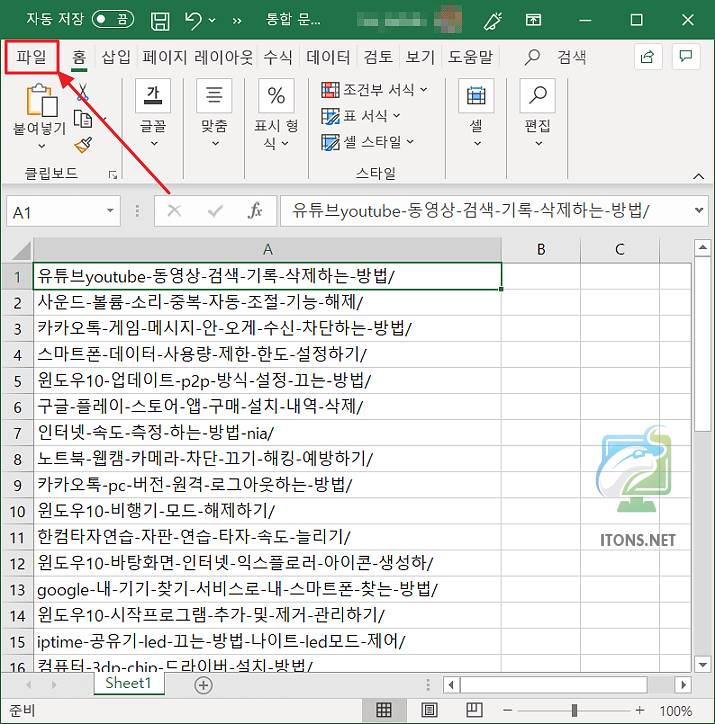
정보->통합 문서 보호->암호 설정 메뉴를 차례대로 선택합니다. 나머지 시트 보호 방식 등이 있지만 한 번쯤 설정해보는 것도 좋을 거 같습니다.

엑셀 문서에 새 비밀번호를 입력하면 또 다시 입력하라는 창이 뜨는데요. 한번 더 입력하고 확인버튼을 누릅니다.
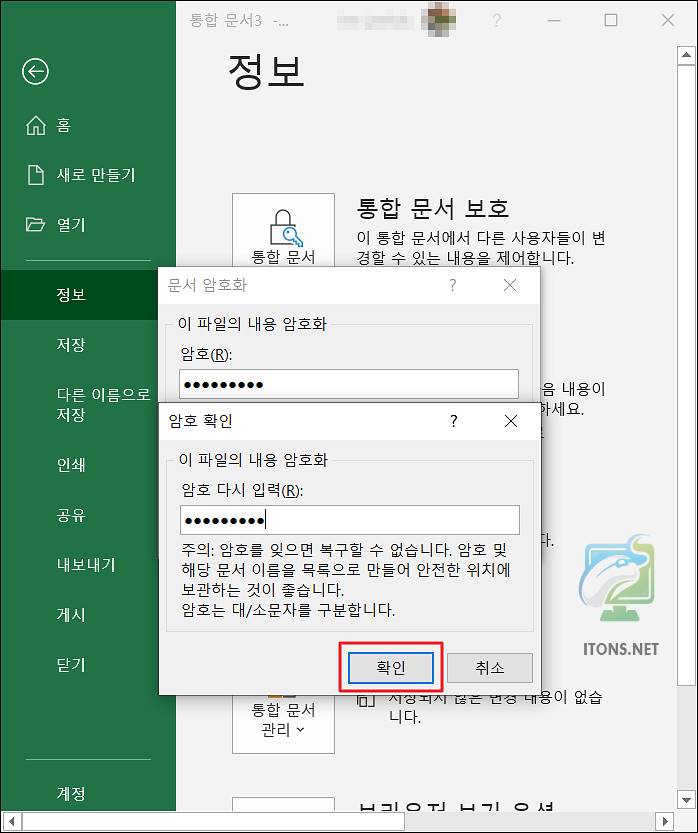
그럼 저장한 엑셀 파일을 열면 비밀번호를 입력하라는 창이 뜹니다. 입력하지 못하면 절때 시트안에 있는 내용을 못봅니다.
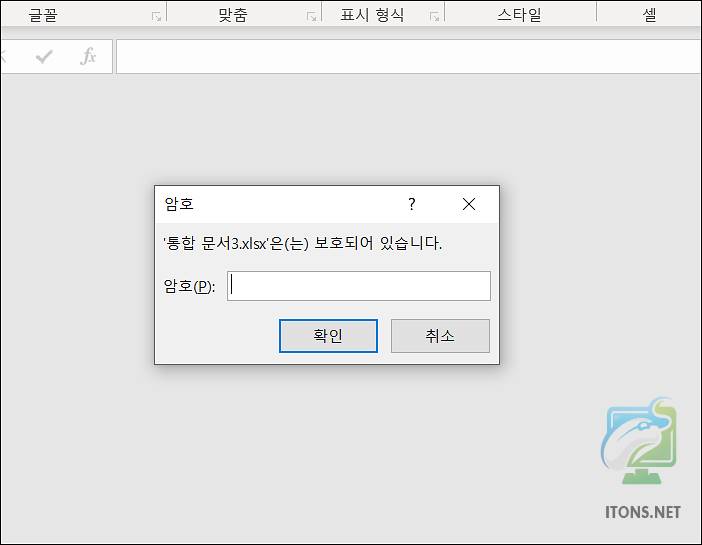
엑셀 문서 파일에 암호 해제하기
반대로 엑셀 파일에 설정되어 있는 비밀번호를 다시 해제해 보도록 하겠습니다.
아까와 똑같이 정보->통합 문서 보호->암호 설정 메뉴를 선택합니다.
 암호 항목을 이렇게 비워두고 확인 버튼을 누르면 비밀번호 설정이 해제 됩니다.
암호 항목을 이렇게 비워두고 확인 버튼을 누르면 비밀번호 설정이 해제 됩니다.
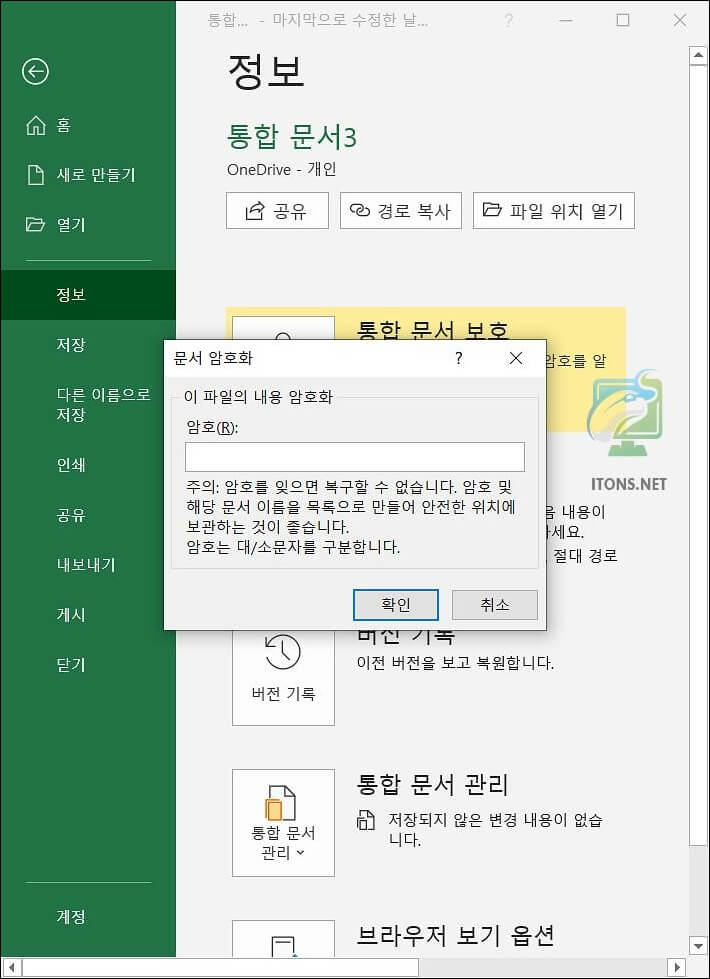
정말 중요하다 싶으면 보안도 중요하지만 자료 소실에 대비하여 반드시 백업을 한번 해두는 방식도 필요한 거 같습니다.